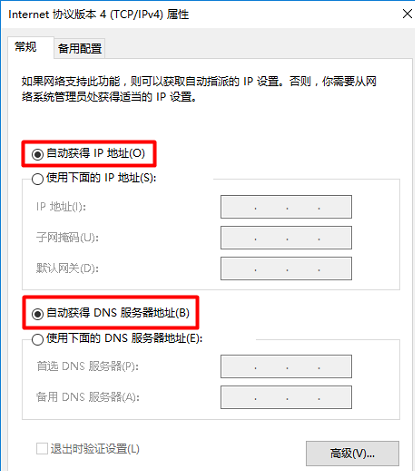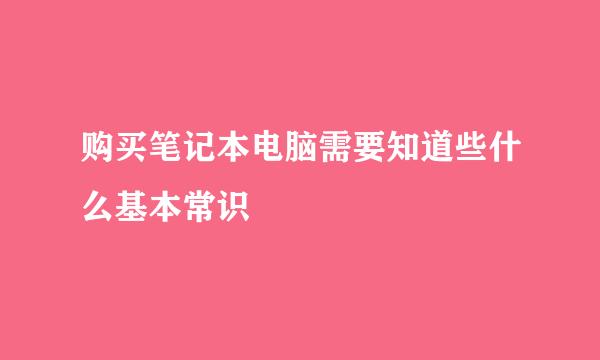电脑自动获得IP地址的设置方法
电脑IP地址要设置为 自动获得
在浏览器中输入melogin.cn——>输入“登录密码”,登录到第二个水星路由器的设置页面。
打开第二个水星路由器的设置页面
注意问题:
旧版水星路由器,需要输入192.168.1.1,才能打开设置念渣页面。
旧版水星路由器,需要输入192.168.1.1打开设置页面
点击“上网设置”——>“上网方式”选择:自动获得IP地址——>点击“保存”。
第二个水星路由器,设置 自动获得IP地址 上网
注意问题:
旧版水星路由器,需要点击“网络参数”——>“WAN口设置”——>“WAN口连接类型”选择:动态IP,如下图所示。
旧版水星路由器,设置 动态IP 上网
点击“无线设置”选项——>设置第二个水星路由器的“无线名称”、“无线密码”——>点击“保存”。
设置第二个水星路由器的 无线名称、无线密码
重要说明:
(1)、第二个水星路由器上的“无线名称”、“无线密码”,不能纤好与第一个路由器上的“无线名称”、“无线密码”相同,切记。
(2)、“无线名称”,建议用字母或者数字来设置,不要用中文汉字。
(3)、“无线密码”,建议用大写字母+小写字母+数字+符号的组合来设置,并且密码的长度要大于8位。
点击“高级设置”——>“网络参数”——>“LAN口设置”——>“LAN口IP设置”选仔竖悄择:手动——>“IP地址”修改为:192.168.2.1——>点击“保存”。
修改第二个水星路由器的LAN口IP地址
注意问题:
(1)、新版水星路由器修改LAN口IP地址后,仍然可以用melogin.cn登录到设置页面,也可以用修改后的IP地址登录到设置页面,本例中还可以用:192.168.2.1登录到设置页面。
(2)、旧版的水星路由器,修改LAN口IP地址后,需要使用修改后的IP地址,才能打开设置页面了,即只能用192.168.2.1,才能打开设置页面了。
标签:桥接,路由器,水星